Აპლიკაციების მაღაზია- Apple-ის ონლაინ აპლიკაციების მაღაზია, iTunes Store-ის ერთ-ერთი განყოფილება. App Store შეიცავს უამრავ თამაშს და პროგრამას მობილური მოწყობილობებისთვის და ყოველდღე ის მხოლოდ იზრდება. არ არის რთული თამაშის ან პროგრამის მიღება თქვენს iPhone/iPad-ზე, განსაკუთრებით თუ მიჰყვებით ჩვენს მითითებებს.
არის ორი სტანდარტული გზააპების ჩამოტვირთვა App Store-იდან iPhone-ზე ან iPad-ზე - მეშვეობით iTunesდა პირდაპირ მობილური მოწყობილობა.
როგორ ჩამოტვირთოთ აპლიკაცია App Store-დან iPhone-ზე ან iPad-ზე iTunes-ის გამოყენებით
iTunes არის უფასო მედია ფლეერი, რომელიც შექმნილია Apple-ის მიერ მედიის ორგანიზებისა და დაკვრისთვის. პროგრამა ხელმისაწვდომია OS X-ისა და Windows-ის ვერსიებში. შეგიძლიათ ჩამოტვირთოთ iTunes Apple-ის ვებსაიტიდან.1. ჩამოტვირთეთ, დააინსტალირეთ და გაუშვით iTunes თქვენს კომპიუტერში.
2. შედით თქვენი Apple ID-ით და პაროლით და მიეცით თქვენი კომპიუტერის ავტორიზაცია.
3. შეაერთეთ თქვენი iPhone/iPad კომპიუტერთან Lightning to USB კაბელის გამოყენებით. 3. შემდეგ გადადით Apple-ის ონლაინ მაღაზიაში (ეკრანის ზედა ცენტრში მდებარე ჩანართზე „მაღაზია“ გადასვლით), სადაც გვაინტერესებს App Store-ის განყოფილება.
![]()
4. გამოიყენეთ „ძებნა“ App Store-ში რაიმე კონკრეტულის მოსაძებნად. აპლიკაციის არჩევის შემდეგ გადადით მის გვერდზე და დააჭირეთ ღილაკს "ჩამოტვირთვა".
5. გადადით iTunes განყოფილებაში მოწყობილობები > აპლიკაციებითქვენს სიაში პროგრამის სახელის გვერდით დააწკაპუნეთ ღილაკზე „ინსტალაცია“ და შეასრულეთ სინქრონიზაცია.
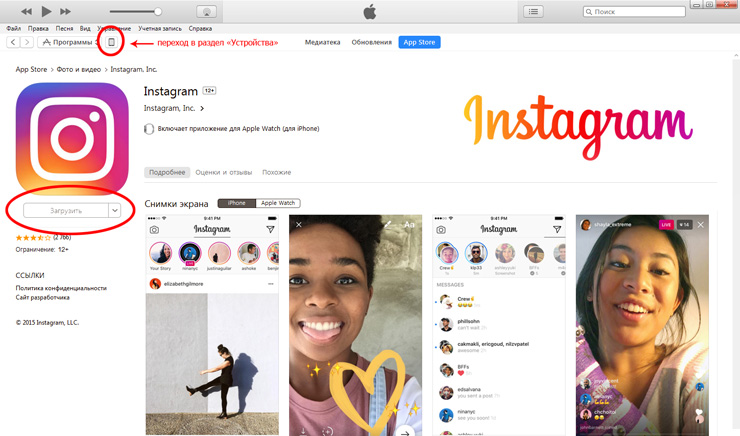
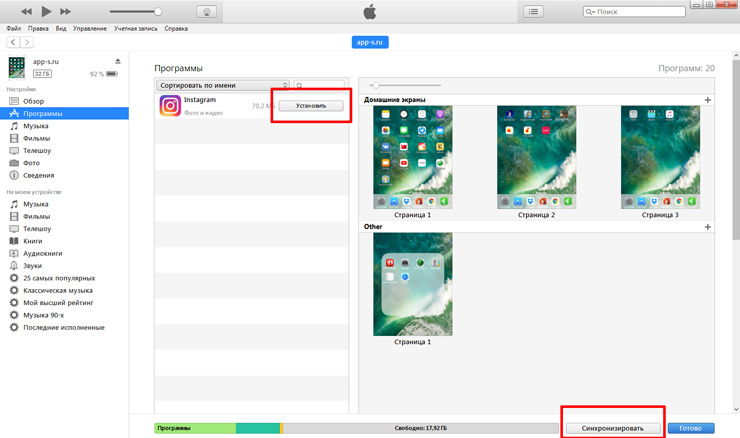
მზადაა. სინქრონიზაციის დასრულების შემდეგ, აპლიკაცია გამოჩნდება თქვენს iPhone-ზე ან iPad-ზე.
დაკავშირებული მასალები:
როგორ დააინსტალიროთ აპლიკაცია App Store-დან iPhone-ზე ან iPad-ზე
Ჩატვირთვა მობილური აპლიკაციებიპირდაპირ თქვენი ტაბლეტიდან ან სმარტფონიდან - მეტი მოსახერხებელი გზა, iTunes-ის საშუალებით ჩამოტვირთვასთან შედარებით გასაგები მიზეზების გამო: არ არის საჭირო კაბელი, კომპიუტერი და iTunes.1. გახსენით App Store აპი თქვენს iPhone-ზე ან iPad-ზე.
2. გადადით "შერჩევის" განყოფილებაში და გადაახვიეთ გვერდი ბოლოში. აქ არის შესვლის ღილაკი. შედით თქვენი არსებული Apple ID-ით.
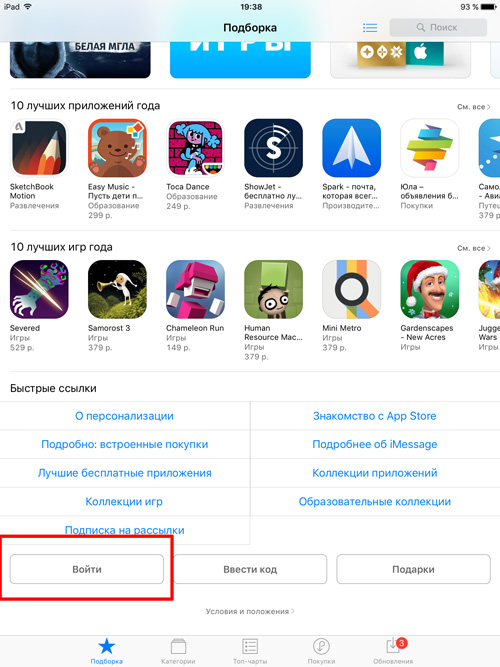
3. აირჩიეთ თამაშები, პროგრამები და დააჭირეთ ღილაკს "ჩამოტვირთვა". როდესაც აპლიკაცია ჩამოიტვირთება მობილურ მოწყობილობაზე, ინსტალაცია შესრულდება ავტომატურად.
სხვათა შორის, ჩვენს ვებსაიტზე სექციებში და ახალი ამბების მასალების ბოლოს ნახავთ აპლიკაციების ბმულებს App Store-ში. მობილური მოწყობილობიდან ბმულის გახსნისას მომხმარებელი დაუყოვნებლივ გადამისამართდება გვერდზე, სადაც საინტერესო აპლიკაციაა App Store-ში.
დამატებითი დაკავშირებული მასალები:
როგორ დააინსტალიროთ აპები iPhone/iPad-ზე App Store-ის ან Jailbreak-ის გარეშე
ეს შესაძლებელია, თუ:
- თქვენ იყენებთ iOS 9 და ზემოთ;
- თქვენ გაქვთ დეველოპერის ანგარიში ან მზად ხართ მიიღოთ. აქ შეგიძლიათ შექმნათ ანგარიში - Apple Developer.
- დაინსტალირებული კომპიუტერზე უახლესი ვერსია Xcode. შეგიძლიათ იპოვოთ პროგრამა
თუ ყველა პირობა დაკმაყოფილებულია, შეგიძლიათ დააინსტალიროთ iPhone-ზე ან iPad აპები App Store-ის, როგორც შუამავლის გარეშე.
ასე რომ, გაუშვით Xcode და გაიარეთ თქვენი Apple ID-ის დაკავშირების პროცესი. ამისათვის გადადით Xcode > Preferences > Accounts ჩანართზე.
ქვედა მარცხენა კუთხეში დააწკაპუნეთ ჯვარზე და მენიუში აირჩიეთ "Add Apple ID". შემდეგი, უბრალოდ შეიყვანეთ თქვენი Apple ID და პაროლი, შემდეგ დააჭირეთ ღილაკს "დამატება".
ჩამოსატვირთი აპლიკაციების წყარო იქნება GitHub, სადაც ასევე უნდა გავიაროთ რეგისტრაციის პროცედურა და მივიღოთ უფასო გამოწერა.
ძიება GitHub-ზე საინტერესო აპლიკაციები, შემდეგ დააკოპირეთ ბმული. ჩვენ მივაქვთ ეს ბმული Xcode-ზე Source Control > Check Out, ჩადეთ ის სპეციალურ ველში საცავებისთვის და დააჭირეთ "შემდეგი".
ველოდებით აპლიკაციის ჩამოტვირთვის დასრულებას და კოდის შენახვას. იმავდროულად, ჩვენ ვაკავშირებთ iPhone ან iPad Mac-ს.
Xcode-ში გადადით მენიუში File > New > Workspace და გადაიტანეთ საქაღალდე გადმოწერილი აპლიკაციით აქ. მარცხენა მენიუ, შემდეგ დააჭირეთ ღილაკს "თამაში" ზედა მარცხენა კუთხეში. სულ ეს არის, მალე აპლიკაცია უნდა გამოჩნდეს iPhone დისპლეიან iPad.
როგორ დააინსტალიროთ ".ipa" iPhone ან iPad-ზე
iOS მოწყობილობებზე .ipa ფაილების დაყენების მეთოდები და მეთოდები განსხვავდება ვერსიიდან ვერსიამდე. ყველაზე ხშირად, ეს ყველაფერი მოდის AppSync jailbreak-ის ინსტალაციაზე შესაბამისი iOS ვერსიები. მაგალითად, შეგიძლიათ ინტერნეტში მოძებნოთ AppSync 10+, სადაც „10“ არის iOS ვერსიის ნომერი თქვენს მოწყობილობაზე. ბუნებრივია, ღია უნდა გქონდეს ფაილების სისტემა- ანუ ჯეილბრეიკი უნდა იყოს დაყენებული.iTunes-ის სხვადასხვა ალტერნატივა ასევე საშუალებას გაძლევთ დააინსტალიროთ ფაილები .ipa გაფართოებით, ზოგიერთ მათგანს კი აქვს თამაშებისა და პროგრამების საკუთარი კატალოგი iPhone-ისა და iPad-ისთვის. თვალსაჩინო მაგალითია ჩინური პროგრამა 25 გვ.
როგორ წაშალოთ აპლიკაცია iPhone-დან ან iPad-იდან
1. იპოვეთ პლაცდარმზე iPhone ან iPad ის აპლიკაცია, რომლის წაშლაც გსურთ.2. შეეხეთ მის ხატს თითით და გააჩერეთ რამდენიმე წამით, სანამ ჯვარი არ გამოჩნდება ხატის ზედა მარცხენა კუთხეში.
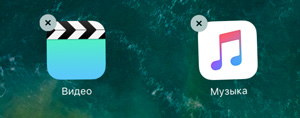
3. თქვენ უბრალოდ უნდა დააჭიროთ ჯვარს, რის შემდეგაც თამაში ან პროგრამა წაიშლება მოწყობილობიდან.
თუ თქვენ ვერ იპოვეთ პასუხი თქვენს კითხვაზე ან რამე არ გამოგივიდათ და არ არის შესაფერისი გამოსავალი ქვემოთ მოცემულ კომენტარში, დასვით შეკითხვა ჩვენი . ეს არის სწრაფი, მარტივი, მოსახერხებელი და არ საჭიროებს რეგისტრაციას. თქვენს და სხვა კითხვებზე პასუხებს ნახავთ განყოფილებაში.
ქულა აპებიმაღაზიას აქვს მილიონობით აპლიკაცია და თამაში, რომლებიც გავრცელებულია ათეულობით რეგიონსა და ქვეყანაში. ამავდროულად, ერთი აპლიკაცია შეიძლება იყოს ხელმისაწვდომი, ვთქვათ, ამერიკულ App Store-ში, მაგრამ თქვენ ვერ იპოვით მას რუსულში. ბმულის კოპირების და ბრაუზერში გადასვლის მცდელობის შემდეგ, ვიღებთ შემდეგ შეცდომას:
მაგრამ არსებობს გზა ადვილად გვერდის ავლით ეს შეზღუდვა. ასევე მიზანშეწონილია გქონდეთ ამერიკული, კანადური ან ახალი ზელანდიური Apple ID ანგარიში, რადგან თამაშების უმეტესობა პირველად გამოდის ამ ქვეყნებში.
მოდით გაერკვნენ, თუ როგორ უნდა ჩამოტვირთოთ აპლიკაცია, რომელიც არ არის რუსულ App Store-ში. მაგალითად, ავიღოთ Google Earth აპლიკაცია - დედამიწის დეტალური ატლასი, რომელიც ჯერ არ არის მიტანილი რუსულ მაღაზიაში. მაგრამ აშშ-ში ასეა.
ინსტრუქციები აპლიკაციის ჩამოტვირთვის უცხოური App Store-იდან
1. ჩვენ ვარეგისტრირებთ საფოსტო მისამართს, რომელსაც გამოვიყენებთ Apple ID-ის შემდგომი დასაკავშირებლად. შეგიძლიათ Gmail, შეგიძლიათ Mail.ru და ნებისმიერი სხვა პოპულარული სერვისი, ან შეგიძლიათ გამოიყენოთ დროებითი ფოსტის გაცემის სერვისი.
ჩვენ ვხსნით საიტს Temp-mail.ru და ვნახავთ თქვენს დროებით მისამართს.
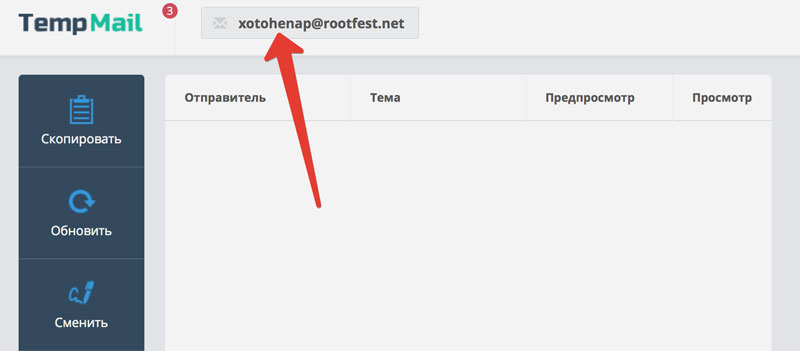
დააკოპირეთ და გადადით iTunes-ზე. ფოსტის სერვისის დროებითი გვერდი არ დახურო!
2. გაუშვით iTunes და აირჩიეთ App Store ჩანართზე აშშ რეგიონი(გადაახვიეთ გვერდის ბოლოში).
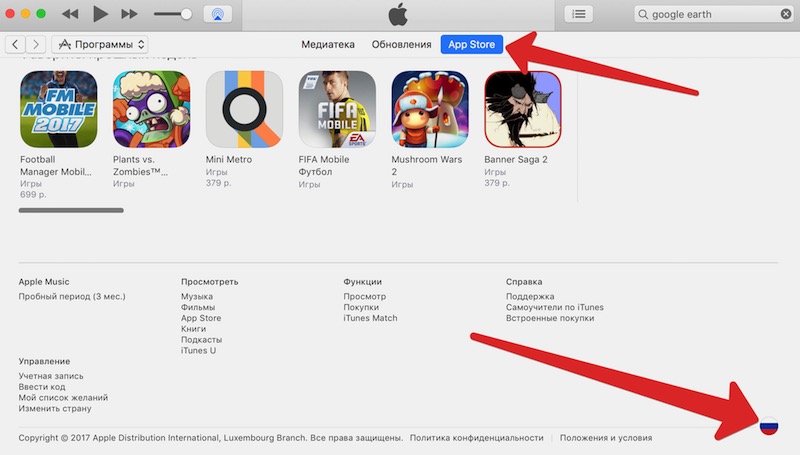
3. ახლა ძიებაში ვიპოვით ჩვენთვის საინტერესო აპლიკაციას გუგლის დედამიწა. დააწკაპუნეთ მიიღეთ, ე.ი. ჩამოტვირთვა.
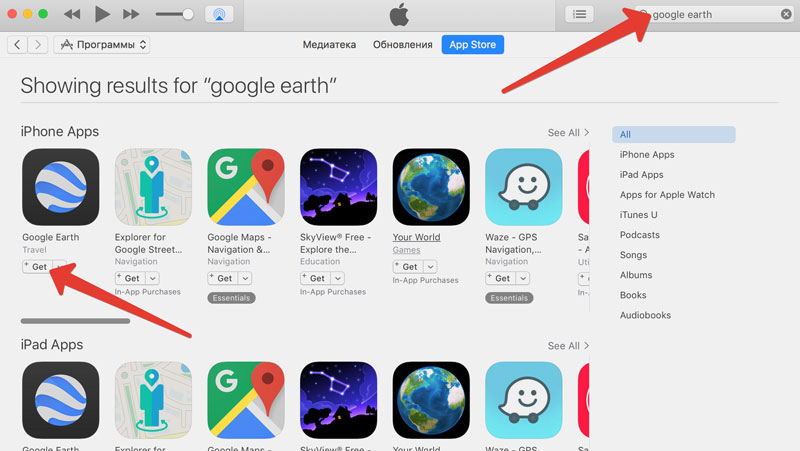
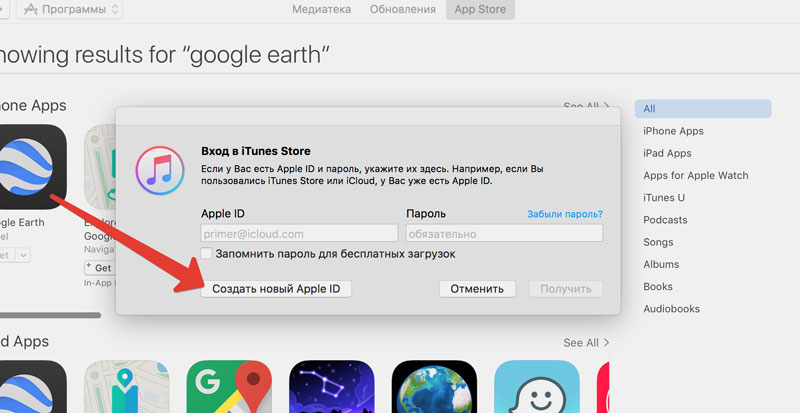
5. ფანჯარაში, რომელიც იხსნება, აირჩიეთ განაგრძეთ(გაგრძელება), გადაახვიეთ სალიცენზიო ხელშეკრულების პირობები - მონიშნეთ ყუთი და დააწკაპუნეთ Agree (Agree).
6. ფორმაში, რომელიც გამოჩნდება, ჩადეთ მიღებული დროებითი ფოსტის მისამართი. შექმენით პაროლი, აირჩიეთ უსაფრთხოების კითხვები. დამატებითი ელ. ფოსტა (Rescue Email) შეიძლება გამოტოვდეს.
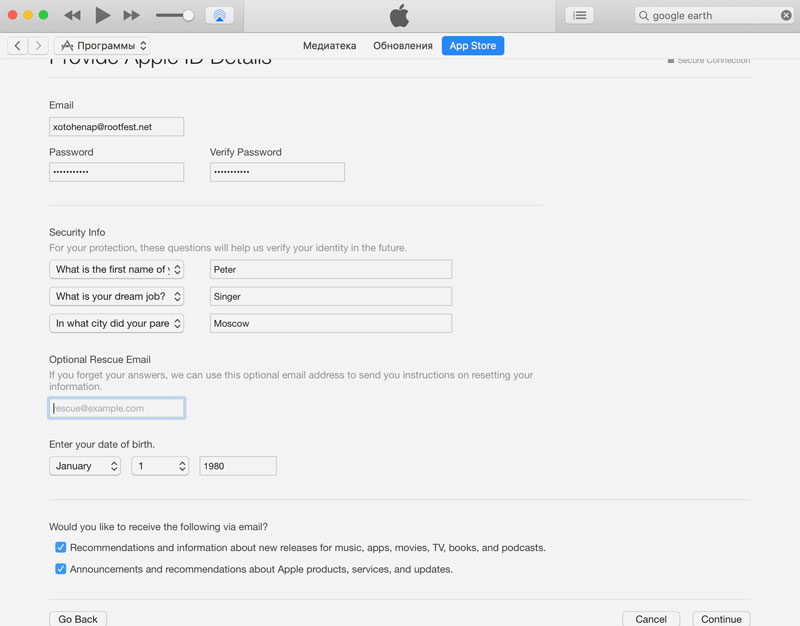
ყველა ველის შევსების შემდეგ დააწკაპუნეთ განაგრძეთ(გაგრძელება).
7. შემდეგ გვერდზე, დარწმუნდით, რომ არჩეულია გადახდის მეთოდი არცერთიდა შეიყვანეთ სახელი (შეიძლება იყოს ფიქტიური) და მისამართი. ველი კოდის გამოსყიდვაარ არის საჭირო შევსება.
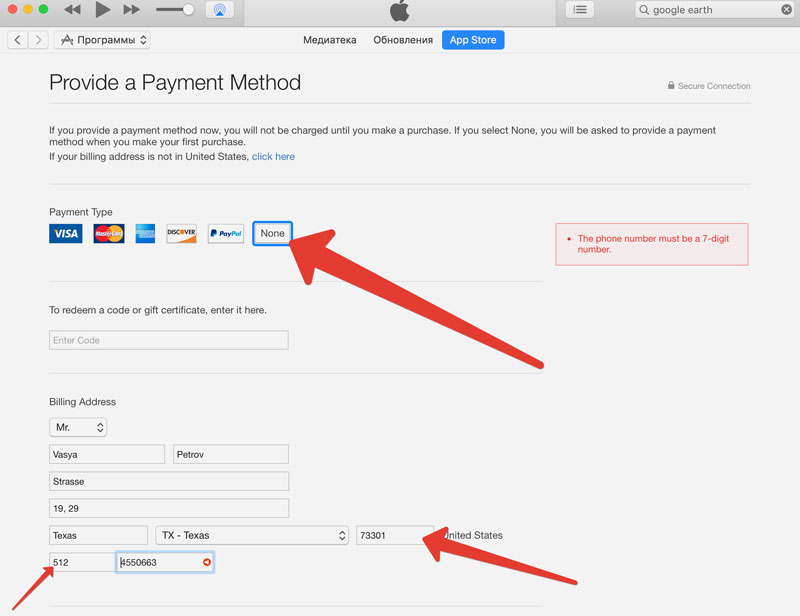
საფოსტო კოდის ასარჩევად ჯერ აირჩიეთ თქვენთვის სასურველი სახელმწიფო, შემდეგ ქალაქი. Google-ის ან Yandex-ის გამოყენებით გაიგეთ ორი ნომერი:
- ZIP ნომერი
- ტერიტორიის ნომერი
შეავსეთ ისინი შესაბამის ველებში და ასევე დაამატეთ ტელეფონის ნომერი. ნებისმიერი შვიდი ციფრი. მას შემდეგ რაც ყველაფერი შეივსება, თავისუფლად დააწკაპუნეთ შექმენით Apple ID.
8. ელ.წერილი გაიგზავნება თქვენს ელფოსტის მისამართზე თქვენი ანგარიშის გასააქტიურებლად. მიჰყევით ჩაშენებულ ბმულს დაწკაპუნებით გადაამოწმეთ ახლა.
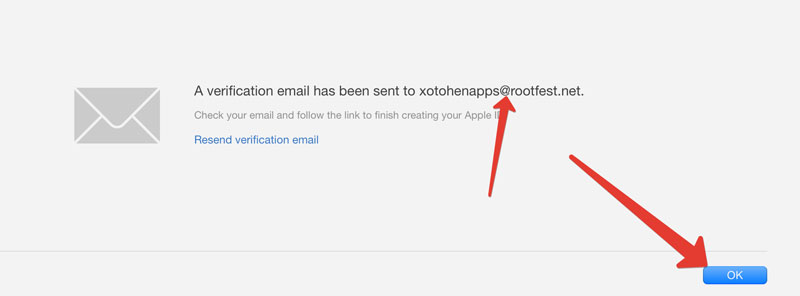
შეიყვანეთ თქვენი პაროლი გადამოწმების გვერდზე, რომელიც იხსნება.

რეგისტრაცია დასრულდა! ახლა თქვენ შეგიძლიათ ჩამოტვირთოთ ნებისმიერი აპლიკაცია, რომელიც ხელმისაწვდომია აშშ App Store-ში, მაგრამ არ არის გამოქვეყნებული რუსეთში. ანგარიშიმზადაა.
ერთი წუთით წარმოიდგინეთ, რომ თქვენი ოცნება ახდა: აპლიკაცია შემუშავებულია, მთელი რთული პროცესი დარჩა, ყველა უძილო ღამეებთან, სამუშაო დღეებთან, ლიტრ ყავასთან და სიგარეტის მთებთან ერთად. ის, რაც ბოლო დრომდე იყო თქვენს წარმოსახვაში, ახლა თქვენს ხელშია. ხედავ, როგორ მუშაობს და ცხოვრობს, კმაყოფილი ხარ გავლილი ბილიკით. მაგრამ გიფიქრიათ რა მოხდება შემდეგ? როგორ წარვუდგინოთ აპლიკაცია მსოფლიოს? არა? მაშინ ეს სტატია თქვენთვისაა!
განაცხადი უნდა გაიგზავნოს ციფრულ ფორმატში App Storesმაღაზია და Google Play. მაგრამ როგორ გავაკეთოთ ეს დროის, ნერვების, ყავის და თამბაქოს ნაწარმის ყველაზე ნაკლებ დანაკარგით? მაგალითად, App Store-ის რედაქტორებმა შეიძლება უარყოს თქვენი განაცხადი უსასრულოდ - ისტორია მოიცავს 6, 10 და 12 უარყოფას. რა არის სწორი ნაბიჯები მაღაზიაში განაცხადის წარდგენისთვის? მოდი გავარკვიოთ.
სად უნდა დაიწყოს?
იმისათვის, რომ დარწმუნდეთ, რომ თქვენი აპლიკაცია არ უარყოს Apple-მა, გირჩევთ, ყურადღებით წაიკითხოთ App Store-ის ოფიციალური მიმოხილვის სახელმძღვანელო მითითებები. აქ დეტალურად არის აღწერილი ყველა ის პუნქტი, რამაც შეიძლება ხელი შეუშალოს მომხმარებლებს თქვენი აპლიკაციის გაცნობაში. Google Play ასევე საუბრობს იმაზე, თუ რა არის შესაძლებელი და რა არა. ამ წესების ცოდნით, თქვენ მნიშვნელოვნად გაზრდით თქვენი განაცხადის მაღაზიაში წარმატებით ატვირთვის შანსებს.
როგორ ატვირთოთ აპლიკაცია App Store-ში
ასე რომ, ჯერ უნდა დაარეგისტრიროთ დეველოპერის ანგარიში მაღაზიაში. App Store-ში ასე ხდება:
- თქვენ უნდა მიჰყვეთ ბმულს: https://developer.apple.com/register/.
- შედით უკვე არსებული AppleID-ით ან შექმენით ახალი.
- თუ ხედავთ შეტყობინებას "თქვენ უკვე ეთანხმებით Apple-ის დეველოპერის ხელშეკრულებას", გადადით თქვენს ანგარიშზე.
- გვერდის ბოლოში აირჩიეთ "შეუერთდით Apple Developer Program-ს".
- შემდეგ დააჭირეთ "რეგისტრაცია" და "ახალი ჩარიცხვის დაწყება".
- აირჩიეთ ერთეულის ტიპი (შენიშვნა - Enterprise არაშეესაბამება).
- შეავსეთ ყველა ფორმა, დაადასტურეთ შეთანხმება და გადაიხადეთ მომხმარებლის საფასური 99$;
- როგორც კი თქვენი პროფილი მზად იქნება, დაამატეთ თქვენი Apple ID-ები, როგორც დეველოპერი და მინიმუმ ერთი მათგანი, როგორც ადმინისტრატორი „Users and Roles“-ის მეშვეობით თქვენს iTunes Connect პროფილში.
როგორ ჩამოტვირთოთ აპლიკაცია Google Play-დან
Google Play-ში ყველაფერი უფრო მარტივია:
- ეწვიეთ Google Play Developer Console-ს.
- შეიყვანეთ ძირითადი ინფორმაცია თქვენს შესახებ - სახელი, ელფოსტა და ასე შემდეგ. ეს ინფორმაცია შეიძლება შეიცვალოს მოგვიანებით.
- წაიკითხეთ და მიიღეთ Google-ის შეთანხმებაითამაშეთ განაწილების შესახებ პროგრამული პროდუქტებითქვენს ქვეყანაში/რეგიონში.
- გთხოვთ, გაითვალისწინოთ, რომ Google Play-ზე გამოქვეყნებული აპები უნდა შეესაბამებოდეს დეველოპერის პოლიტიკის ცენტრის წესებს და აშშ-ს ექსპორტის კანონებს.
- დარეგისტრირდით $25-ად Google Payments-ის გამოყენებით. თუ არ გაქვთ Google ანგარიშიგადახდები, მისი სწრაფად შექმნა შესაძლებელია რეგისტრაციის პროცესში.
- დასასრულს, თქვენ მიიღებთ რეგისტრაციის დამადასტურებელ ელ.წერილს იმ ელ.ფოსტის მისამართზე, რომელიც თქვენ მიუთითეთ დასაწყისში.
ტესტირება
iOS აპლიკაციის ტესტირება
App Store-ში ეს შეიძლება გაკეთდეს რამდენიმე გზით: Apple სერვისის მეშვეობით - TestFlight, ან მესამე მხარის diawi.com, hockeyapp.net, testfairy.com და სხვათა მეშვეობით. ეს უკანასკნელი შეიძლება უფრო მარტივი ჩანდეს, მაგრამ სინამდვილეში ისინი არ უადვილებენ ცხოვრებას დეველოპერებს. თავად ტესტირების პროცესი შეიძლება განხორციელდეს ორი გზით:
- აპლიკაციის დაყენებით პირდაპირ მოწყობილობაზე დეველოპერის კომპიუტერიდან მავთულის საშუალებით. ეს მეთოდი იდეალურია ტესტერისთვის, მაგრამ აბსოლუტურად არ მუშაობს მომხმარებლისთვის. ასევე, არ არის შესაფერისი, თუ დეველოპერი და ტესტერი მუშაობს სხვადასხვა ოფისში.
- რეალურად TestFlight-ის საშუალებით. ამისათვის თქვენ უნდა ატვირთოთ აპლიკაცია iTunesConnect-ში.
TestFlight-ზე წვდომა გაიხსნება მხოლოდ რეგისტრაციისა და დეველოპერის ანგარიშისთვის გადახდის შემდეგ. მომხმარებლის AppleID და ყველას, ვინც შეამოწმებს პროგრამას, უნდა დაემატოს "ტესტერებს" განაცხადის გვერდზე და TestFlight ჩანართზე.
თუ ეს არის ახალი ტესტერი, რომელიც აქამდე არ დამატებულა, მაშინ უნდა გადახვიდეთ "მომხმარებლები და როლები" განყოფილებაში და დაამატოთ მისი AppleID. მას შემდეგ, რაც ეს მომხმარებელი მიიღებს მოწვევას და დაადასტურებს მას, თქვენ უნდა დაამატოთ ის "აპლიკაციის ტესტერებში" იმავე TestFlight ჩანართზე. არ დაგავიწყდეთ დააწკაპუნოთ "შენახვა".
ყველა ტესტერს უნდა ჩამოტვირთოთ აპიდან მაღაზია განაცხადი"TestFlight" და შედით AppleID-ით, რომელიც მითითებულია "app testers"-ში. ახლა ყველა ტესტერს ეცნობება ფოსტით და TestFlight აპლიკაციაში ახალი ნაგებობების შესახებ.
ტესტირება შეიძლება იყოს როგორც შიდა (წვდომა მხოლოდ 25 მომხმარებლისთვის) ასევე საჯარო (1000-მდე). გარე ტესტირების შემთხვევაში მოგიწევთ გაფართოებული განხილვის (განხილვის) გავლა, როგორც App Store-ში გამოქვეყნებისას.
App Store-ში გაგზავნა ხდება მხოლოდ პროფილის სრულად შევსების, აღწერილობების, ეკრანის ანაბეჭდების და სხვა საჭირო ინფორმაციის დამატების შემდეგ. გთხოვთ გაითვალისწინოთ, რომ გაგზავნის შემდეგ, არაფერი შეიცვლება.
განცხადების განსახილველად წარდგენის შემდეგ, თქვენ უნდა დაელოდოთ ორი დღიდან ერთ კვირამდე (ზოგიერთ შემთხვევაში, განსაკუთრებით შობამდე, ამას შეიძლება ორი ან თუნდაც სამი კვირა დასჭირდეს). გთხოვთ გაითვალისწინოთ, რომ Apple-ის თანამშრომლები დახურულია შაბათ-კვირას და დეკემბრის ბოლოს. ამიტომ უმჯობესია არ გაგზავნოთ განაცხადები განსახილველად მითითებულ პერიოდში.
Android აპლიკაციის ტესტირება
რაც შეეხება ანდროიდის აპლიკაციების ტესტირებას, ის ასევე შეიძლება გაკეთდეს რამდენიმე გზით.
უმარტივესი და, ალბათ, ყველაზე ეფექტურია .apk ფაილის პირდაპირ ტესტერებთან და კლიენტებთან გაგზავნა კომუნიკაციის ნებისმიერი მოსახერხებელი საშუალების გამოყენებით (სკაიპი, ფოსტა და ა.შ.). მაგრამ უსაფრთხოებისა და საღი აზრის თვალსაზრისით, მაინც ჯობია ატვირთოთ ფაილი საკუთარ სერვერზე ან ღრუბელში და გაუგზავნოთ ბმული ყველას - ეს არის მეთოდი, რომელსაც წარმატებით ვიყენებთ ჩვენს კომპანიაში. შემდეგ შეგიძლიათ დააყენოთ ავტომატური Build build-ები CI-ის საშუალებით, რაც საშუალებას მოგცემთ მიიღოთ ახალი Build თითქმის ყოველდღე დამატებითი ძალისხმევის გარეშე.
არსებობენ, რა თქმა უნდა, ალტერნატიული გზებიაპლიკაციის წარდგენა, როგორიცაა hockeyapp.net, მაგრამ ისინი საჭიროებენ დამატებით რეგისტრაციას, ხოლო თქვენი საკუთარი სერვერი ან ღრუბელი (მაგალითად, ownCloud) არაფერს მოითხოვს.
თქვენ ასევე შეგიძლიათ ტესტირება თავად Google Play-ით. ის ასევე ხდება შიდა (მხოლოდ წვდომა მითითებული მომხმარებლები), და საჯარო (წვდომა ბმულით). ორივე შემთხვევაში, აპლიკაციის ჩამოტვირთვა შესაძლებელია დიდი სირთულის გარეშე, როგორც Apple App Store-ში. მაგრამ ამისათვის განცხადება უნდა იყოს ხელმოწერილი.
როგორც App Store-ში, გაგზავნა სათამაშო ბაზარიხდება მხოლოდ პროფილის სრული შევსების, აღწერილობის, ეკრანის ანაბეჭდების და სხვა საჭირო ინფორმაციის დამატების შემდეგ. წარდგენის შემდეგ, არაფერი შეიცვლება. მაშინ უნდა დაელოდო 1-2 დღე, რის შემდეგაც აპლიკაცია ავტომატურად გამოქვეყნდება Play Market-ში.
სერთიფიკატები
თქვენ ასევე უნდა მოაწეროთ ხელი აპლიკაციას Play Market-ზე განსახილველად გაგზავნამდე. ეს შეიძლება გაკეთდეს თავიდანვე ან ბოლოს, მთავარია განსახილველად გაგზავნამდე. მომხმარებლისგან საჭიროა შემდეგი მონაცემები: Keystore Password, Alias, Key პაროლი, სახელი და გვარი, ორგანიზაციული ერთეული, ორგანიზაცია, ქალაქი, სახელმწიფო, ქვეყანა.
შემდეგ დეველოპერები გამოიმუშავებენ სერთიფიკატს (ჩვეულებრივ 25 წლის განმავლობაში). სერთიფიკატი უნდა გაიგზავნოს მომხმარებელს და დარწმუნებული იყავი! გაფრთხილება, რომ მისი რეგენერაცია შეუძლებელია. არავითარ შემთხვევაში!ის საჭიროა აპის მომავალი განახლებისთვის. თუ დაიკარგება, ხელახლა გამოშვება მოუწევს. სერთიფიკატი არ უნდა გაიგზავნოს ფოსტით უსაფრთხოების მიზეზების გამო.
App Store-ში ადმინისტრატორის უფლებების მქონე დეველოპერს შეეძლება დამოუკიდებლად შექმნას და დააინსტალიროს ყველა საჭირო სერტიფიკატი XCode-ის საშუალებით. ამ პროცესს რამდენიმე საათი დასჭირდება. ვინაიდან მომხმარებელი აპლიკაციის მფლობელია, ის გამოჩნდება როგორც დეველოპერი როგორც App Store-ში, ასევე Google Play-ში. დეველოპერის ანგარიში App Store-ში ღირს $99 წელიწადში, Google Play-ზე - $25 წელიწადში. მაღაზიებში აპლიკაციის გაგზავნა შეგიძლიათ მხოლოდ იმ შემთხვევაში, თუ გაქვთ დეველოპერის ანგარიში.
Ამობეჭდვა!
კარგად, ახლა თქვენ იცით App Store-სა და Google Play-ში განაცხადის მიღების წესები. ამ ინსტრუქციების მიყოლებით, აპლიკაციის გამოქვეყნება რთული არ იქნება - და შემდეგ თქვენ საბოლოოდ შეძლებთ მსოფლიოს გააცნოთ თქვენი გონების შვილს. მთავარი ის არის, რომ ჭკუა იყო ღირსი.
ინსტრუქცია
დარეგისტრირდით iPhone დეველოპერის პროგრამის ვებსაიტზე. თუ დარეგისტრირდებით როგორც ფიზიკური პირი, თქვენი სახელი მითითებული იქნება განაცხადის დეტალებში. თუ დარეგისტრირდებით როგორც ერთეული, გამოჩნდება კომპანიის სახელი.
რეგისტრაციის შემდეგ, თქვენ შეძლებთ განაცხადოთ iPhone-ის განაწილების სერთიფიკატზე. როგორც კი მიიღებთ დეველოპერის სერთიფიკატს, უნდა მოამზადოთ და ატვირთოთ ის iPhone Distribution Provisioning Profile-დან. რეგისტრაციის შემდეგ თქვენ გექნებათ წვდომა დეტალებზე ინსტრუქციაიმის შესახებ, თუ როგორ სწორად შეავსოთ ყველა დოკუმენტი.
მოამზადეთ განაცხადი გასაყიდად. ამისათვის თქვენ უნდა შეადგინოთ იგი, შემდეგ შეამოწმოთ კომპილაცია Distribution build-ის გამოყენებით. ამის შემდეგ, თქვენ შეგიძლიათ გამოაქვეყნოთ თქვენი აპლიკაცია AppStore-ში თქვენი ანგარიშის გამოყენებით. გამოცემის ღირებულება ფიზიკური პირებისთვის არის $99, იურიდიული პირებისთვის $299.
გამოქვეყნებისას აირჩიეთ აპლიკაციის სახელი (არაუმეტეს 20 სიმბოლო), დააყენეთ დიზაინი: ორი ხატულა (პატარა 57×57 პიქსელი და დიდი 512×512 პიქსელი, ფორმატები .jpg ან .tiff) და სამი ეკრანის სურათი (320×460, 480). × 300 და 320 × 480 ).
განაცხადის გაგზავნა. თქვენ მიიღებთ პასუხს ერთი ან მეტი კვირის განმავლობაში. თუ ყველაფერი სწორად გაკეთდა, თქვენი აპლიკაცია გამოქვეყნდება AppStore-ში.
განათავსეთ აპლიკაცია Android Marketბევრად უფრო ადვილი და იაფი. დარეგისტრირდით Android Market-ში (Google Play). შემდეგ გადადით გუგლის გვერდიითამაშეთ Developer Console, შედით თქვენს ანგარიშში და დააწკაპუნეთ ღილაკზე „აპლიკაციის ჩამოტვირთვა“. აირჩიეთ პროგრამის ფაილი (.apk გაფართოებით) და დააჭირეთ ღილაკს "ჩამოტვირთვა". თქვენი განაცხადი დაუყოვნებლივ შემოწმდება შესაბამისობაში და შემდეგ დააჭირეთ ღილაკს "შენახვა".
შენახვის შემდეგ სისტემაში მიიღებთ თქვენს გვერდს, რომელზეც უნდა აღწეროთ აპლიკაცია. აღწერილობის დაწერის შემდეგ დააწკაპუნეთ ღილაკებზე Save and Publish. თქვენი აპლიკაცია გამოჩნდება Android Market-ში.
რჩევა 2: როგორ მივიღოთ თქვენი გვერდი საიტზე 2017 წელს
დღეს ინტერნეტი მასპინძლობს უამრავ საიტს, ცალკეულ გვერდებს, ჩანაწერებს, ბლოგებს, დღიურებს. ყოველწლიურად უფრო და უფრო მეტი მათგანია. Ჩემი გვერდიგლობალურ ქსელში განთავსება ნებისმიერს შეუძლია. ამას ცოტა ცოდნა და დრო სჭირდება.
ინსტრუქცია
იმისათვის რომ მოათავსოთ თქვენი გვერდიზე ვებგვერდი , ორი პირობა უნდა შესრულდეს. პირველი არის მისი შექმნა. მეორე, იპოვნეთ ადგილი ინტერნეტიმისი განთავსებისთვის.შექმნათ საკუთარი ინტერნეტი- გვერდები დაგჭირდებათ ცოდნა გრაფიკული პროგრამებიდიზაინის დახატვა. HTML კოდის ცოდნა დიზაინის გასაგებ კოდად გადასათარგმნად ბრაუზერები. ან შეგიძლიათ დაუკავშირდეთ ვებმასტერს, რომელიც შექმნის გვერდითქვენი სურვილის მიხედვით.
თქვენ გაქვთ გვერდი. მის დასაყენებლად სივრცე გჭირდებათ უმასპინძლა. თუ მოგეთხოვებათ თქვენი გვერდიზე ვებგვერდი, მაშინ გჭირდებათ წვდომა სერვერზე, რომელიც მასპინძლობს ამ საიტს.
შემდეგი, თქვენ უნდა ჩამოტვირთოთ გვერდიჰოსტინგისთვის. ეს შეიძლება გაკეთდეს ნებისმიერი ftp-ის გამოყენებით. კლიენტი, ან თავად სერვისის საშუალებით. ფრთხილად იყავით თქვენი გვერდის საიტზე ჩატვირთვისას. თითოეული ფაილი უნდა აიტვირთოს ჰოსტინგზე მითითებულ საქაღალდეში. სურათები ერთ ადგილას, სტილის ფურცლები მეორეში, თავად გვერდის ჩარჩო მესამეში. ამ ოპერაციების შემდეგ თქვენი გვერდი იქნება
